
Vai varbūt daži no šiem cilvēkiem vēlas sūtīt e-pasta ziņojumus gan no sava Gmail, gan darba konta, vienlaikus nepiesakoties abās pārlūkprogrammas cilnēs.
Ieteiktie videoklipi
Jebkurā gadījumā, ja tas izklausās pēc jums, lasiet tālāk. Šī rokasgrāmata ir izstrādāta, lai racionalizētu un vienkāršotu šo problēmu, lai jums būtu tikai jājaucas ar to Gmail, lai nosūtītu e-pastu neatkarīgi no tā, cik daudz citu e-pasta kontu jums ir ka.
Saistīts
- Kā izdzēst savus ChatGPT kontus
- Hakeri ir atraduši veidu, kā pieteikties jūsu Microsoft e-pasta kontā
- Kā lejupielādēt failu no Google diska
Kā nosūtīt e-pastu, izmantojot citu Gmail konta adresi
1. darbība. Piesakieties savā Gmail kontā. Noklikšķiniet uz zobrata ikonas augšējā labajā stūrī.
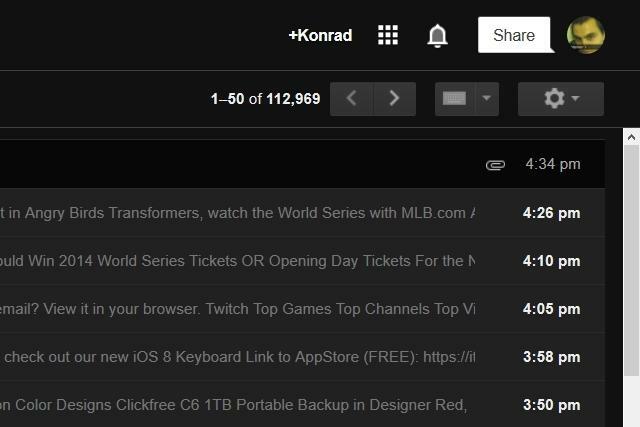
2. darbība. Noklikšķiniet uz "Iestatījumi".

3. darbība. Noklikšķiniet uz "Konti un importēšana".

4. darbība. Noklikšķiniet uz “Pievienot citu jums piederošu e-pasta adresi”.
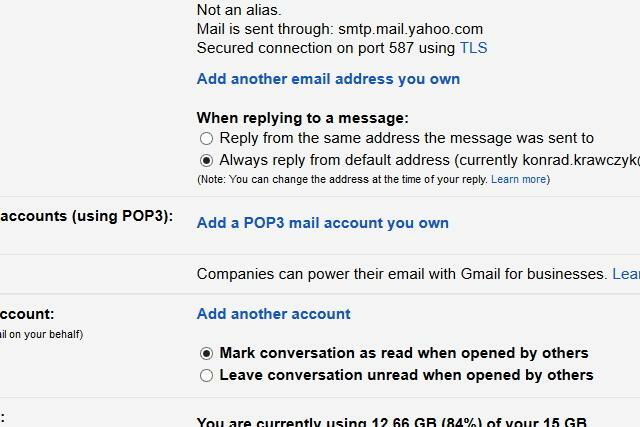
5. darbība. Parādītajā jaunajā logā ievadiet vārdu un e-pasta adresi, kuru vēlaties pievienot pakalpojumam Gmail. Pēc tam noklikšķiniet uz "Nākamais solis".
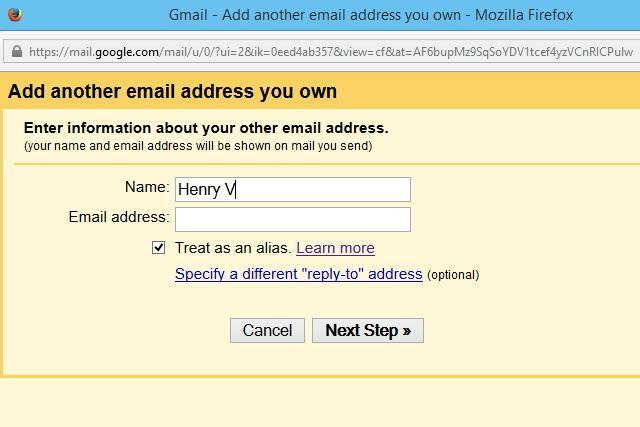
6. darbība. Tagad jums tiks lūgts apstiprināt, ka jums pieder e-pasta konts, kuru mēģināt pievienot pakalpojumam Gmail. Noklikšķiniet uz "Sūtīt apstiprinājumu".

7. darbība. Piesakieties e-pasta kontā, kuru mēģināt pievienot, lai izgūtu verifikācijas kodu, ko jums nosūta Gmail. Ievadiet šo kodu laukā blakus pogai ar nosaukumu “Verificēt”.

8. darbība. Tagad, rakstot jaunu e-pasta ziņojumu, varēsit atlasīt tikko pievienoto e-pasta adresi, ziņojuma augšdaļā noklikšķinot uz nolaižamās izvēlnes laukā No.
 Starp citu, mēs neizveidojām [email protected]. Tas bija tikai manekens, lai parādītu, kā tas tiek darīts.
Starp citu, mēs neizveidojām [email protected]. Tas bija tikai manekens, lai parādītu, kā tas tiek darīts.
Turklāt pīles ir jaukas.
Redaktoru ieteikumi
- Kā izveidot mapes pakalpojumā Gmail
- Kā nosūtīt īsziņu no sava e-pasta konta
- Kā noņemt personas informāciju no Google meklēšanas
- Kā izdzēst savu Discord kontu
- Kā mainīt savu Gmail nosaukumu
Uzlabojiet savu dzīvesveiduDigitālās tendences palīdz lasītājiem sekot līdzi steidzīgajai tehnoloģiju pasaulei, izmantojot visas jaunākās ziņas, jautrus produktu apskatus, ieskatu saturošus rakstus un unikālus ieskatus.



